
Turinys:
- Autorius John Day [email protected].
- Public 2024-01-30 10:49.
- Paskutinį kartą keistas 2025-01-23 14:59.

Atėjo naujas šių mikrokompiuterių pasaulis ir tai yra ESP8266 NODEMCU. Tai pirmoji dalis, kuri parodo, kaip galite įdiegti esp8266 aplinką savo „arduino IDE“per pradinį vaizdo įrašą, o kai dalys didėja, šio esp modulio programavimo kompleksas taip pat padidės, bet aš jums parodysiu, kaip tai padaryti lengvai visi tie produktai, kurie yra prieinami.
1 žingsnis: žiūrėkite vaizdo įrašą


2 žingsnis: reikalingi dalykai


Šių dalykų jums reikia norint pradėti naudotis esp8266 „WiFi“moduliu
1. Esp8266 modulis (nodeMCU)
2. USB kabelis prijungimui
3. Jūsų serijos -USB keitiklis neturi įmontuoto modulio
4. duonos lenta
5.led
6. „Arduino IDE“aplinka
7. Darbo interneto ryšys ir esate pasiruošę pereiti prie kito žingsnio
3 veiksmas: nuostatos nustatymas
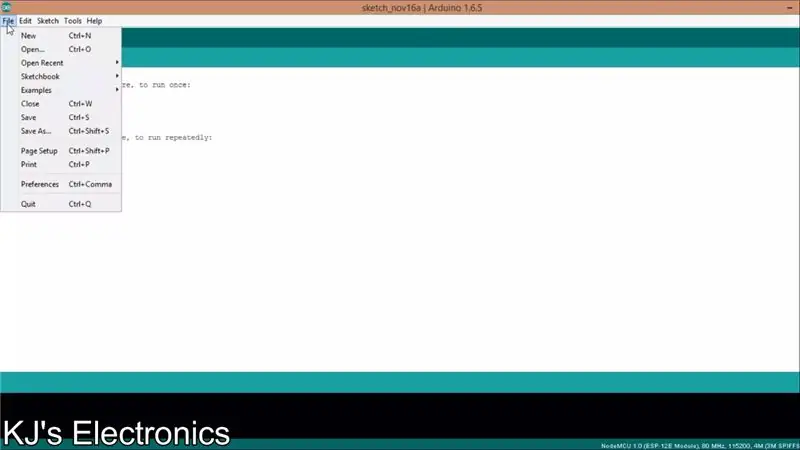
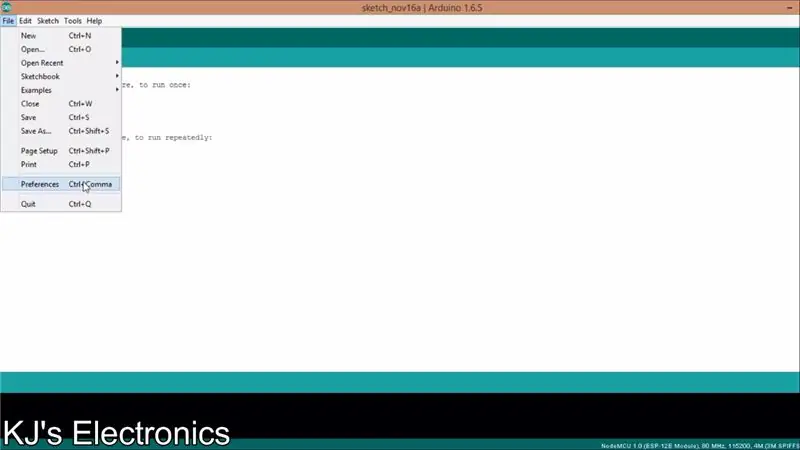
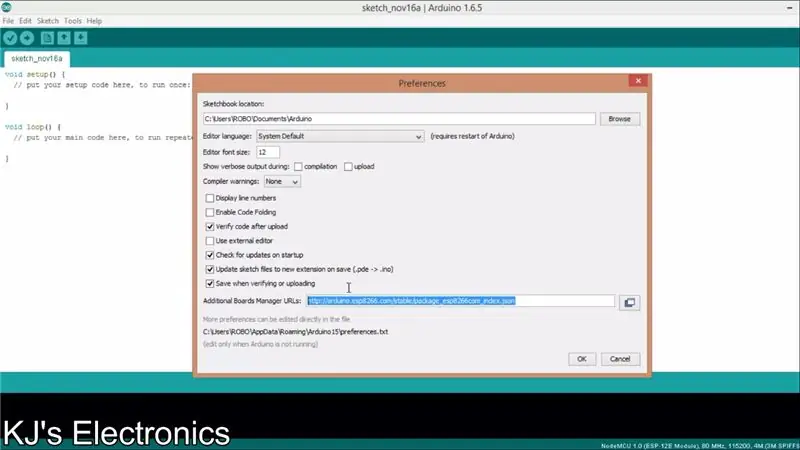
Norėdami įdiegti esp8266 plokštes „Arduino IDE“Pirmiausia turite atsisiųsti „Arduino IDE“iš oficialaus arduino.cc puslapio.
galite atsisiųsti iš čia:
tada jums reikia eiti į failą -> nuostatos ir įklijuoti šią nuorodą, kaip parodyta aukščiau esančiame vaizdo įraše
arduino.esp8266.com/versions/2.3.0/package_…
po to turite eiti į lentos tvarkyklę ir įdiegti visas plokštes iš esp8266, kaip parodyta aukščiau.
4 veiksmas: tvarkyklės įdiegimas
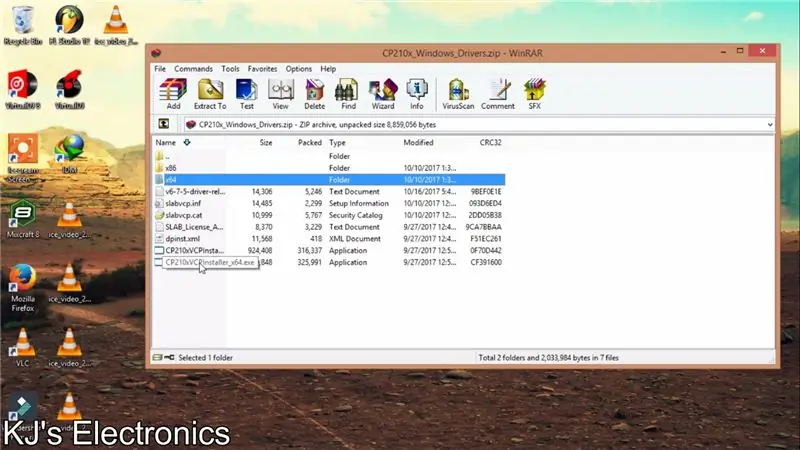

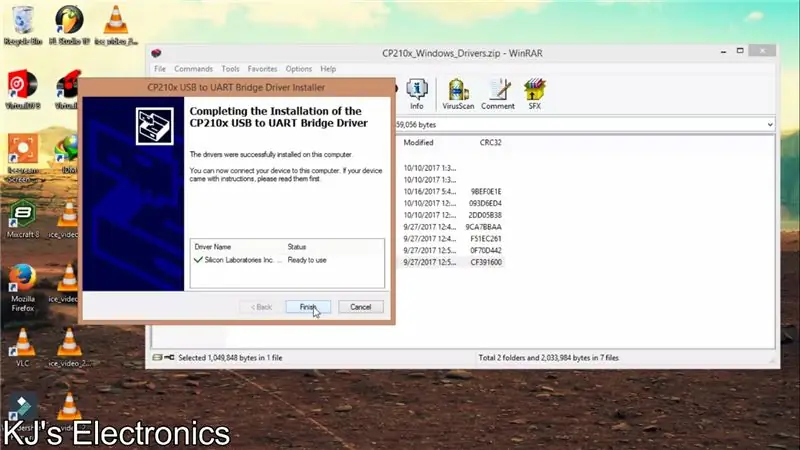
Norėdami pasiekti visus Esp8266 įrenginius, turite įdiegti tvarkykles, kad esp8266 moduliai veiktų
Atsisiųskite visų „Mac“, „Windows“ir „Linux“lustų rinkinio tvarkyklę naudodami nuorodą čia.
github.com/nodemcu/nodemcu-devkit/tree/mas…
atsisiuntę sistemos tvarkyklės paketą, ką tik atlikote įprastą diegimo procesą ir po to galite prijungti modulį, o įrenginių tvarkytuvėje galite pamatyti, kad jūsų modulio plokštė turėtų būti atpažįstama sistemos
5 žingsnis: Pirmojo kodo atsisiuntimas
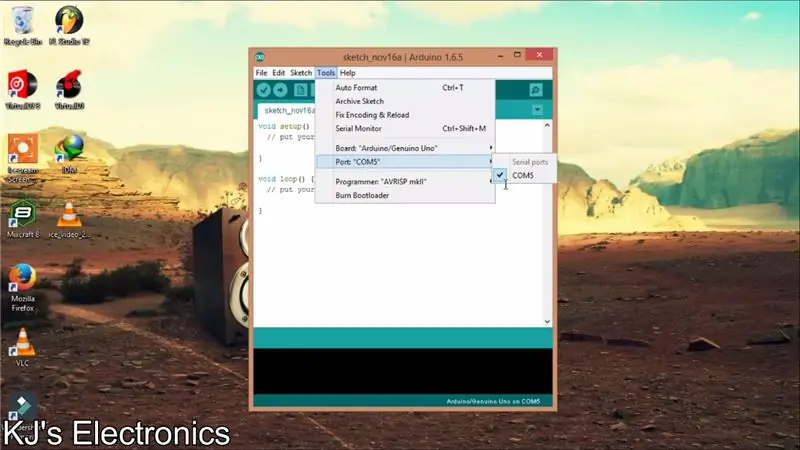
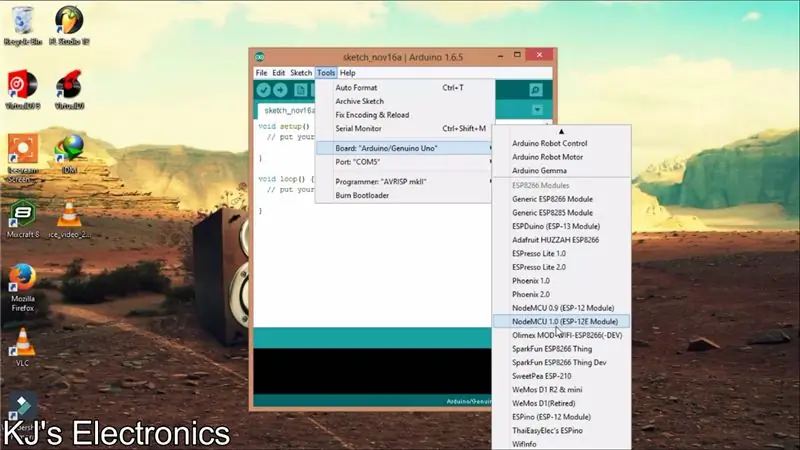
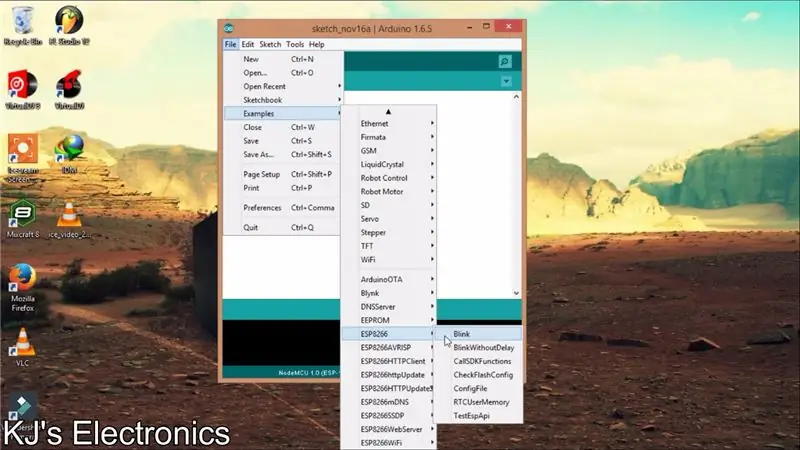
Dabar matote, kad jūsų plokštė yra atpažįstama pagal COM ir prievadus, todėl tiesiog eikite į lentos parinkiklį įrankių lentoje, tada pasirinkite plokštės tipą kaip NODEMCU 1.0, kaip parodyta aukščiau esančiame vaizdo įraše.
Dabar eik į
failas- pavyzdys- esp8266- Mirksi
Tada spustelėkite įkėlimo mygtuką ir palaukite, kol įkrovos įkėlimo programa jums įkels programą
Ir štai jūs sėkmingai įkėlėte pirmąjį kodo kodą į „WiFi“modulį.
6 žingsnis: ačiū, kad žiūrite
Labai ačiū, kad žiūrite šias instrukcijas
Tai yra 1 dalis ir laukite, kol visos dalys bus išparduotos iki tol, galite apsilankyti mano „YouTube“kanale ir gauti išsamią informaciją apie visus mano sukurtus projektus ir grandines.
www.youtube.com/channel/UCZE35bOktFxu8dIad…
nuorodos į kitus mano vaizdo įrašus
1. „ADUINO“belaidis LED ekranas (24x6 LED ekranas)
www.youtube.com/watch?v=7ONhg8myBac
2. ARDUINO-RFID-LCD (RFID apsaugos sistema)
www.youtube.com/watch?v=BHg73uqCuC0
3. „Arduino IR“nuotolinio valdymo pultas - bet kurį seną nuotolinio valdymo pultą paverskite naudingu nuotolinio valdymo pultu, skirtu savo mygtukams
Rekomenduojamas:
Piešimo šviesa (be „Photoshop“) pradžia: 5 žingsniai (su paveikslėliais)

Šviesaus tapybos pradžia (be „Photoshop“): Neseniai nusipirkau naują fotoaparatą ir tyrinėjau kai kurias jo savybes, kai internete radau šviesią tapybą arba ilgos ekspozicijos fotografiją. Daugelis iš mūsų matėme pagrindinę šviesos tapybos formą su nuotrauka mieste su keliu
100 USD itin ryškus žibintuvėlis už mažiau nei 10 USD!: 5 žingsniai

100 USD itin ryškus žibintuvėlis už mažiau nei 10 USD!: Leiskite iš karto pasakyti, kad šio „Instructable“įkvėpimas įskaitytas į „dchall8“už jo taktinį žibintuvėlį „Instructable“. Maniau, kad turi būti lengvesnis būdas modifikuoti mažesnį žibintuvėlį su mažiau aparatūros ir tą, kuris užima mažiau laiko. Aš p
Sukurkite savo „Cushtop“(2,00 USD, o ne 40,00 USD): 4 žingsniai

Sukurkite savo „Cushtop“(2,00 USD, o ne 40,00 USD): Lengvai pasidarykite kitą stalviršį be jokių tikrų medžiagų
Sukurkite savo profesionalią įrašų valymo mašiną už mažiau nei 80 USD ir sutaupykite iki 3000 USD ir daugiau: 6 žingsniai (su nuotraukomis)

Sukurkite savo profesionalią įrašų valymo mašiną už mažiau nei 80 USD ir sutaupykite iki 3000 USD ir daugiau.: Atleiskite mano anglų kalbą. Po to, kai vėl radau seno gero vinilo skambesį, turėjau problemą, kurią turi kiekvienas įrašų mėgėjas. Kaip tinkamai išvalyti įrašus! Internete yra daug būdų. Pigesni būdai, tokie kaip „Knosti“ar „Discofilm“, bet taip pat
Sukurkite savo „Nice Felt EeePC“/ „Netbook“maišelį už maždaug 8 USD (ir sutaupykite 91 USD, užuot pirkę iš „Redmaloo“): 5 žingsniai (su nuotraukomis)

Pasidaryk savo „Nice Felt EeePC“/ „Netbook“maišelį už maždaug 8 USD (ir sutaupyk 91 USD, užuot pirkęs iš „Redmaloo“): Ši pamoka parodys, kaip pasigaminti savo labai gražų ir gerai atrodantį nešiojamąjį kompiuterį ar dar geresnį nešiojamojo kompiuterio maišelį. Jame bus saugomas jūsų nešiojamasis kompiuteris, suteiksite pelės kilimėlį, jausmas, kai naudosite kažką unikalaus, gražaus ir rankų darbo, ir jausmingas jausmas
